Cara Mengembalikan Pengaturan Keyboard Laptop
Cara Mengembalikan Pengaturan Keyboard Laptop | Keyboard laptop merupakan salah satu komponen krusial yang memainkan peran penting dalam pengalaman penggunaan sehari-hari. Namun, terkadang pengguna mengalami masalah dengan keyboard mereka, seperti tombol yang tidak merespon, perubahan tata letak, atau masalah lainnya.
Dalam artikel ini, kita akan membahas secara mendalam beberapa cara untuk mengembalikan pengaturan keyboard laptop ke pengaturan semula yang praktis.
Penyebab Masalah Keyboard Laptop
Sebelum kita membahas cara mengatasi masalah, penting untuk memahami beberapa penyebab umumnya. Beberapa faktor yang dapat menyebabkan masalah pada keyboard laptop meliputi:
- Pengaturan Software yang Tidak Tepat: Beberapa pengaturan perangkat lunak dapat menyebabkan keyboard berperilaku tidak terkontrol, seperti pengaturan Repeat and Delay yang terlalu pendek.
- Tombol Filter yang Tidak Sesuai: Penundaan antara menekan tombol dan karakter muncul di layar dapat disebabkan oleh pengaturan tombol filter yang tidak sesuai.
- Perubahan pada Pengaturan Bahasa: Jika tata letak keyboard tidak kompatibel dengan karakter atau simbol tertentu, mungkin perlu dilakukan penyesuaian pada pengaturan bahasa.
- Driver Keyboard yang Tidak Berfungsi dengan Baik: Driver keyboard yang tidak diperbarui atau terganggu oleh program lain dapat menyebabkan masalah pada keyboard.
Cara Mengembalikan Pengaturan Keyboard Laptop
1. Sesuaikan Pengaturan Keyboard
Pengaturan perangkat lunak tertentu dapat membuat keyboard berperilaku tidak terkontrol, bahkan jika dimaksudkan untuk menjadi lebih bermanfaat atau praktis. Jika terdapat masalah seperti karakter yang muncul ganda karena pengaturan Repeat and Delay keyboard terlalu pendek, langkah pertama yang bisa diambil adalah menyelaraskan pengaturan keyboard.
- Buka menu pengaturan keyboard melalui Control Panel.
- Pilih opsi Ease of Access > Make Keyboard Easier To Use.
- Pastikan tombol filter dinonaktifkan untuk menghindari penundaan antara menekan tombol dan karakter muncul di layar.
- Periksa juga pengaturan Sticky Keys dan pastikan dinonaktifkan jika tidak diperlukan.
2. Sesuaikan Tombol Filter
Jika terdapat penundaan atau delay antara menekan tombol dan karakter muncul di layar, penyesuaian pada pengaturan tombol filter mungkin diperlukan.
- Buka menu Ease of Access melalui Start.
- Klik opsi yang memungkinkan penyesuaian tombol filter.
- Nonaktifkan tombol filter jika diaktifkan.
- Periksa apakah penyesuaian tersebut memperbaiki masalah keyboard.
3. Atur Ulang Keyboard pada Mode Default
Langkah ini dapat dilakukan jika pengaturan bahasa pada keyboard tidak kompatibel dengan karakter atau simbol tertentu.
- Buka Device Manager melalui menu Start.
- Cari dan klik pada kategori “Keyboards” untuk melihat daftar keyboard yang terinstal.
- Pilih keyboard eksternal yang akan diatur ulang.
- Klik Uninstall untuk menghapus driver keyboard.
- Klik Search for Update, lalu ikuti proses pembaruan driver.
- Setelah selesai, muat ulang laptop dan periksa apakah keyboard sudah berfungsi normal.
4. Restart Laptop
Terkadang, restart sederhana dapat memperbaiki masalah pada driver keyboard.
- Matikan laptop dan nyalakan kembali setelah beberapa detik.
- Periksa apakah keyboard sudah berfungsi setelah restart.
5. Restore Sistem
Jika masalah muncul setelah instalasi aplikasi baru atau perubahan pengaturan, restore sistem dapat menjadi solusi.
- Buka Control Panel dan pilih Backup Your Computer di bagian System and Security.
- Klik Recover System Setting on Your Computer dan pilih Open System Restore.
- Pilih titik pemulihan sebelum munculnya masalah keyboard.
- Ikuti petunjuk untuk menyelesaikan proses restore.
- Reboot laptop dan periksa apakah keyboard sudah kembali normal.
6. Memperbaiki Driver Keyboard
Cek driver keyboard pada Device Manager untuk memastikan tidak ada masalah.
- Buka Device Manager melalui Control Panel.
- Pilih kategori “Keyboards” dan periksa apakah ada tanda seru pada driver keyboard.
- Jika ada, perbarui driver keyboard melalui website produsen laptop.
- Ikuti petunjuk untuk menginstal driver terbaru.
Dengan mengikuti langkah-langkah di atas, diharapkan masalah pada keyboard laptop dapat teratasi dan kembali berfungsi dengan baik. Jika semua upaya ini tidak membuahkan hasil, sebaiknya hubungi layanan teknis atau profesional untuk bantuan lebih lanjut. Semoga panduan ini membantu mengatasi masalah pada keyboard laptop Anda!
Baca Juga: Cara Memunculkan Icon Baterai di Laptop yang Hilang
Kesimpulan
Dengan mengikuti langkah-langkah di atas, diharapkan masalah pada keyboard laptop dapat teratasi dan kembali berfungsi dengan baik. Jika semua upaya ini tidak membuahkan hasil, sebaiknya hubungi layanan teknis atau profesional untuk bantuan lebih lanjut.
Semoga panduan ini membantu mengatasi masalah pada keyboard laptop Anda dan memastikan pengalaman penggunaan laptop yang lebih lancar!
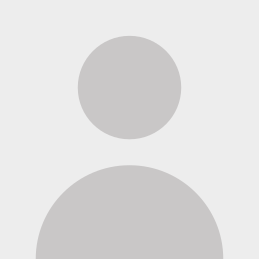
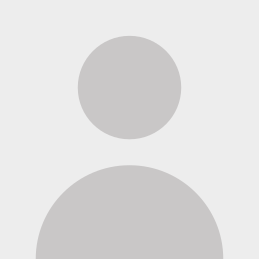
What's Your Reaction?
-
0
 Like
Like -
0
 Dislike
Dislike -
0
 Funny
Funny -
0
 Angry
Angry -
0
 Sad
Sad -
0
 Wow
Wow







